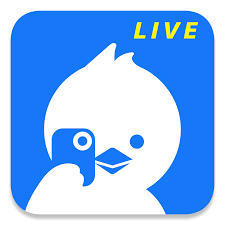
現在ツイキャスでバックグラウンド再生ができない現象が発生する場合があります。
今回はツイキャスでバックグラウンド再生ができない場合の原因と対処法を徹底解説していきます。
コンテンツ
ツイキャスでバックグラウンド再生ができない
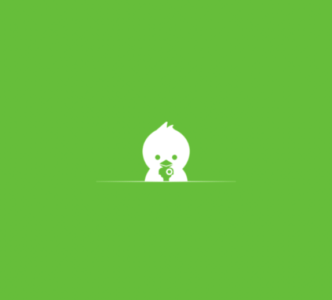
現在、ツイキャスで配信を再生中にバックグラウンド再生に切り替えようとしてもバックグラウンド再生にならない現象が発生しています。
通常、ツイキャスアプリを起動中にホームボタンを押したり配信画面のメニューからバックグラウンドを選択することでバックグラウンド再生が開始されますが、ただホーム画面が表示されるだけの状態になってしまいます。
常にできないというユーザーもたまにできなくなるというユーザーもいる中で、時間が経てば直ったというユーザーもいるため、この現象には個人差があるのではないかという声が挙がっています。
音声のみなら再生できる場合や音声のみすらできない場合もある
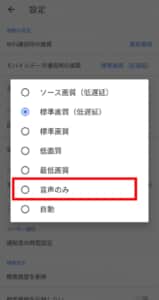
ツイキャスには音声のみ再生する機能があり、他のアプリを操作しながら配信を聞くことができます。
また、ピクチャインピクチャを使用した小窓再生は現在iPhoneの対応していますが、音声のみの再生についてはiPhoneでもAndroidでも使用できます。
iPhoneユーザーからは小窓再生ができないだけで音声のみのバックグラウンド再生ならできる場合があるという報告が挙がっていますが、中には音声の再生すらもできない状態のユーザーもいます。
ツイキャスのバックグラウンド再生ができない時の原因
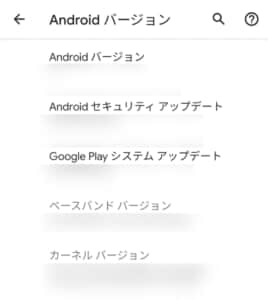
ツイキャスでバックグラウンド再生ができない時は、以下のような原因が関連している場合があります。
再生できない原因
- 通信環境が不安定
- アプリが最新のバージョンにアップデートされていない
- 端末のOSバージョンが古い
- ホーム画面に戻っていない
- ツイキャスと同時にTwitterアプリを開いている
- 設定が変更されている
- 画質設定が高く設定されている
- ブラウザが重い
- アプリ側の不具合
また、Android版のツイキャスは現バージョンでは小窓配信に対応していません。
バックグラウンドでの再生は音声のみ対応しているので、バックグラウンドで小窓再生することは現在のバージョンでは不可能となります。
ツイキャスのバックグラウンド再生ができない時の対処法
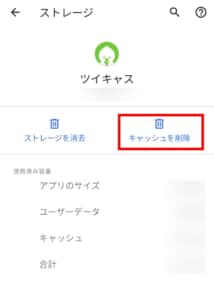
ツイキャスでバックグラウンド再生ができない場合、以下の対処法の他にも下記リストのような一般的な対処法も存在します。
再生ができない時の対処法
- 端末やアプリのバージョンを最新版にアップデートする
- 端末やアプリを再起動する
- ツイキャスアプリの再インストール
- キャッシュの削除
- 同時起動しているアプリを減らす
- 問い合わせを行う
以下の対処法を試しても改善しなかった場合は、アプリ側の不具合である可能性が高いので、上記のリストにある一般的な対処法を試しながら不具合の解消を待ちましょう。
不具合情報を確認する

ツイキャス公式Twitterでは、ツイキャスの不具合情報を発信しています。
しかしすべての不具合が公表されるわけではないため、同様の不具合が発生しているユーザーがいないかツイキャス 不具合を始めとするキーワードでTwitter検索をしてみましょう。
ツイキャス公式Twitterはこちらからアクセスできます。
バックグラウンド再生に移る操作を行う

バックグラウンド再生を行うためには、一度ホーム画面に戻らないとバックグラウンドが起動しません。
また、ちゃんとバックグラウンドを起動するための動作を行っていても他のアプリや操作が作用してバックグラウンド操作が行われていない状態になっていることもあります。
そんな時はもう一度ツイキャスアプリに戻って、バックグラウンドを起動させましょう。
バックグラウンド再生を起動するやり方は以下の記事で詳しく解説しています。
-
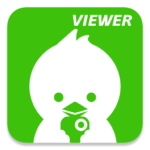
ツイキャスのバックグラウンド再生の手順とバックグラウンド再生が出来ない場合の対処法を徹底解説
ツイキャスでのバックグラウンド再生を手順と再生がスムーズに行えない場合の対処法をご紹介します。 コンテンツ1 視聴している配信のバックグラウンド再生を行うには1.1 もしくは「バックグラウンドで音声再 ...
続きを見る
画質を変更する
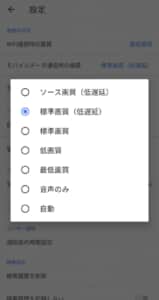
通信の速度制限や電波環境が不安定な所にいるなど、高速通信が行えない時に高画質表示にして再生していると、データ通信が間に合わず配信の再生が止まってしまうためバックグラウンド再生ができないと思ってしまう場合があります。
通信が不安定な時は再生時の画質を落として再生するようにしましょう。
画質設定の変更方法は以下の記事で詳しく解説しています。
-
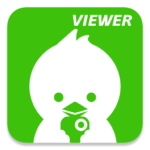
ツイキャスのバックグラウンド再生の手順とバックグラウンド再生が出来ない場合の対処法を徹底解説
ツイキャスでのバックグラウンド再生を手順と再生がスムーズに行えない場合の対処法をご紹介します。 コンテンツ1 視聴している配信のバックグラウンド再生を行うには1.1 もしくは「バックグラウンドで音声再 ...
続きを見る
Twitterを開かないようにする

iPhoneでツイキャスの配信をバックグラウンド再生している時にTwitterを開くと、ツイートに添付されている動画が自動再生されて端末の音声に関する権限がTwitterに取られてしまうため配信の再生が停止してしまう場合があります。
また、バックグラウンド再生しているときにTwitterアプリを起動することで端末が複数のアプリから要求される処理に対処できなくなり、処理落ちしてしまう場合もあります。
そのため、ツイキャスでバックグラウンド再生をしている時は同じ端末でTwitterを開くのは避けましょう。
また、Twitterの自動再生が原因の場合はTwitterアプリの設定から動画の自動再生をオフに切り替えておきましょう。
Twitterの自動再生については以下の記事で詳しく解説しています。
-

Twitterでタイムライン表示や更新すると音楽が止まる原因と対処法を徹底解説
Twitterを開くと音楽が止まってしまう不具合が確認されています。 音楽が止まってしまう原因と対処法を解説します。 コンテンツ1 タイムライン表示、更新すると音楽が止まってしまう1.1 動画の自動再 ...
続きを見る
ブラウザの不要なタブを閉じる
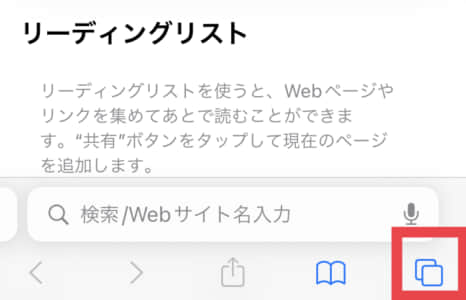
SafariやChromeなどのブラウザアプリからもツイキャスの配信を視聴することができます。
ブラウザからツイキャスのバックグラウンド再生を行う場合は、他のタブに通信が取られることを回避するために、不要なタブは閉じておきましょう。
Safariで不要なタブを閉じる方法
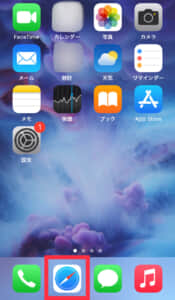
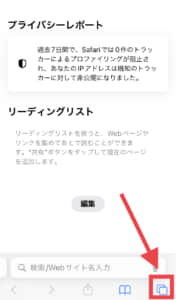
Safariアプリを起動します。
メニューバー1番右側の四角が2つ重なったマークをタップします。
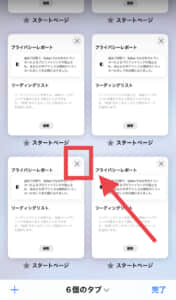
現在開いているタブがすべて表示されるので、不要なタブの右上にあるバツマークをタップするとそのタブを消すことができます。
端末側の許可設定を確認する
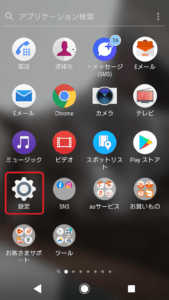

Android版で多いのは、他のアプリの上に重ねて表示という設定がツイキャスアプリに許可されていないためにバックグラウンド再生が行えないことです。
これが原因の場合は設定を変更する必要があります。
設定アプリからアプリと通知を選択します。
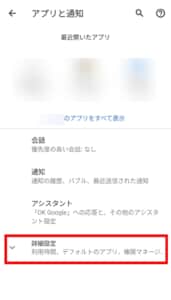
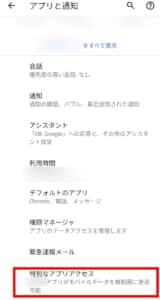
詳細設定のタブをタップすると、右のような画像になります。
画面上部にツイキャスアプリが表示されていればツイキャスアプリの通知設定から設定変更を行うことも可能ですが、今回は特別なアプリアクセスからの設定変更方法をご紹介します。
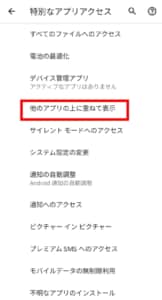
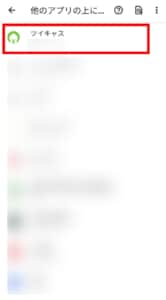
他のアプリの上に重ねて表示という項目があるのでタップします。
すると様々なアプリが一覧で表示されるので、その中からツイキャスアプリを探してタップしてください。
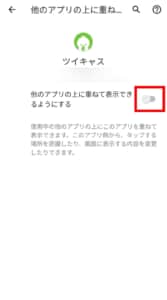
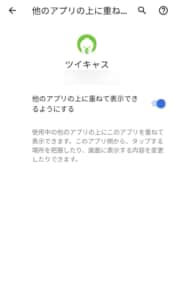
赤枠のスイッチ部分をタップして、オンに切り替えましょう。
右の画像のようにスイッチバーが緑色になっていればOKです。
ピクチャインピクチャで再生する
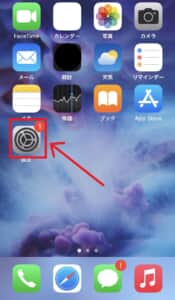
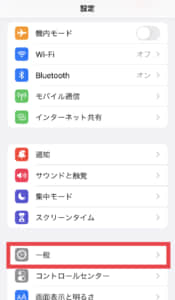
iPhoneの場合は、事前に設定を行っておくことでピクチャインピクチャを使用することが出来るようになります。
まず、設定アプリを開きます。
設定アプリを起動できたら、一般という歯車のマークをタップします。
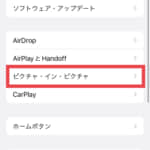
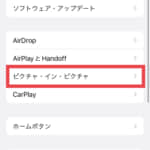
次に、ピクチャインピクチャを選択します。
自動的に開始という項目が表示されるので、右側のスイッチバーをオンにします。

画像のようにバーが緑色になっていればOKです。
Safariでのピクチャインピクチャを行う方法
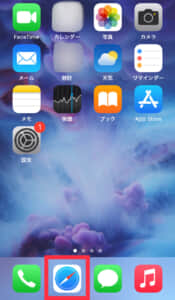
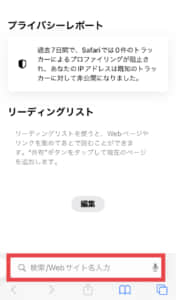
Safariアプリを起動します。
右の画像赤枠の部分に、ツイキャスと入力して検索します。
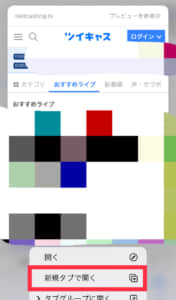
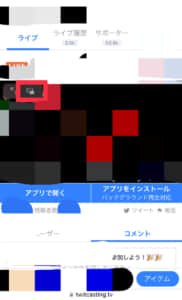
検索結果最上部にツイキャスの公式ページが出てくるので、青文字になっている部分を長押しします。
ポップアップの後に移動後のサイトがプレビュー表示されるので、新規タブで開くを選択します。
見たい配信をページを再生したら、再生画面を1度タップして赤枠の四角が2つ重なったマークをタップした後にホームボタンを押します。
ホームボタンが無い機種の場合は下から上にスワイプしてホーム画面に戻りましょう。
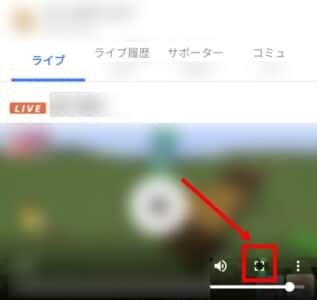
Androidユーザーの場合は、Chromeを使用しましょう。
Chromeの場合は配信を全画面で表示後にホームボタンに戻ることで小窓配信が可能になります。
もしそれでもバックグラウンド再生を起動できない時には、画質設定を(低遅延)という表示がないものに変更してみるとバックグラウンド再生が起動できるようになる場合があります。
-
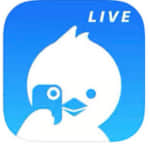
ツイキャスでアイコンが変更できない、開いても何も表示されない!詳細や対処法を徹底解説
今回は、ツイキャスでアイコンが変更できない時や、開いても何も表示されないなどの不具合の詳細や対処法を徹底解説していきます。 コンテンツ1 ツイキャスでアイコンが変更できない、開いても何も表示されない! ...
続きを見る


